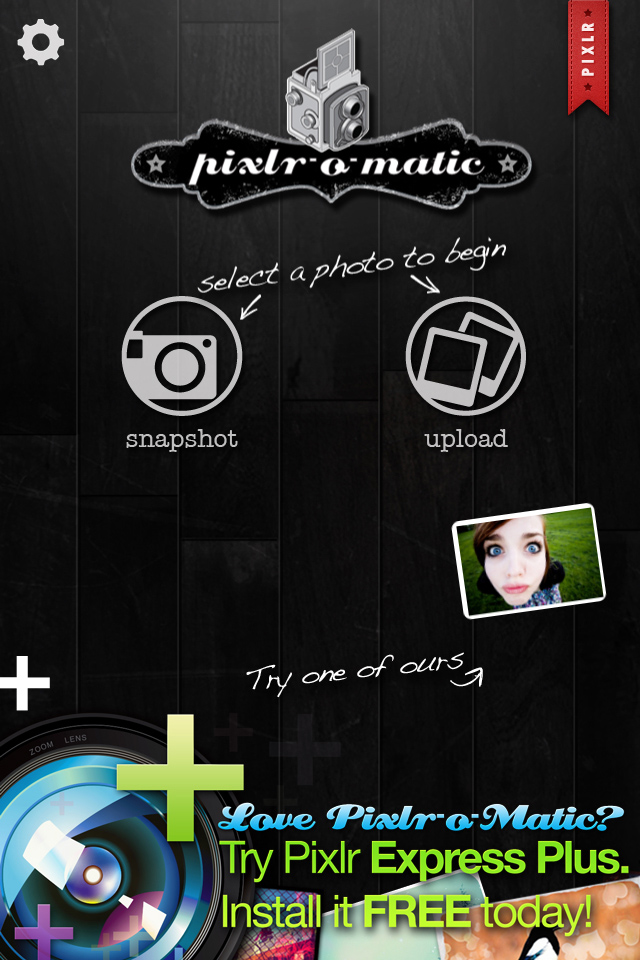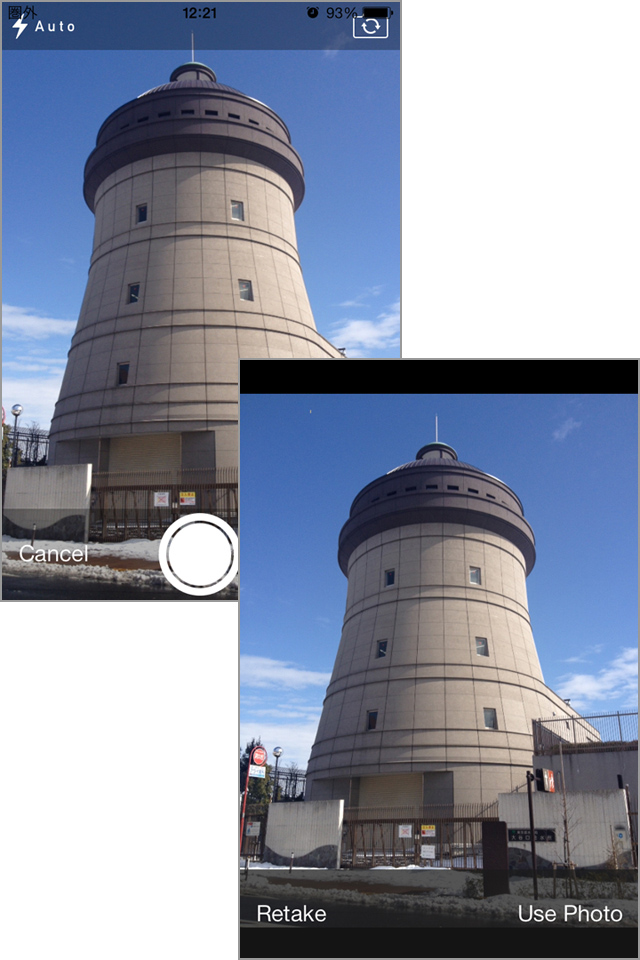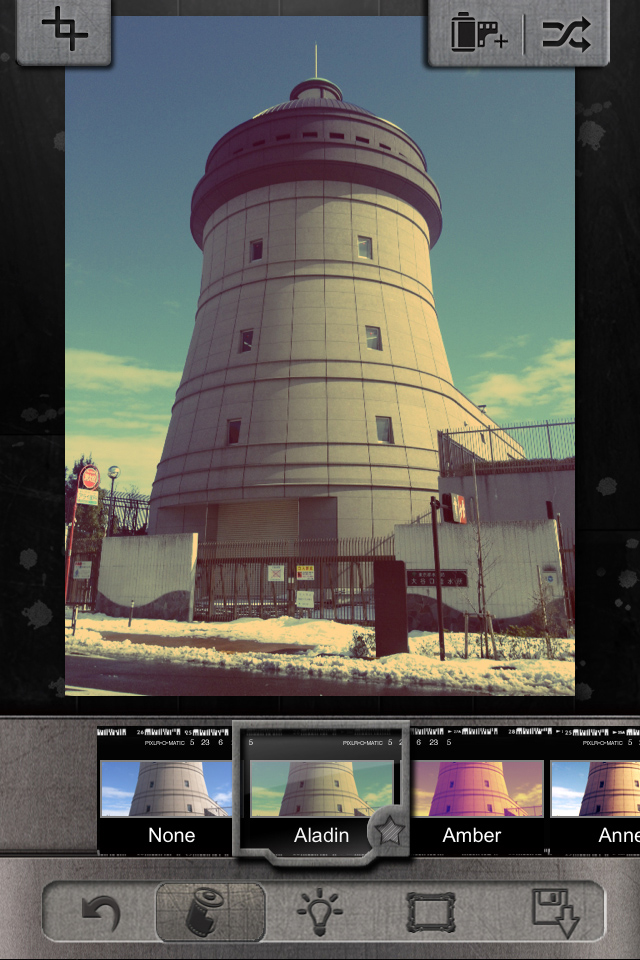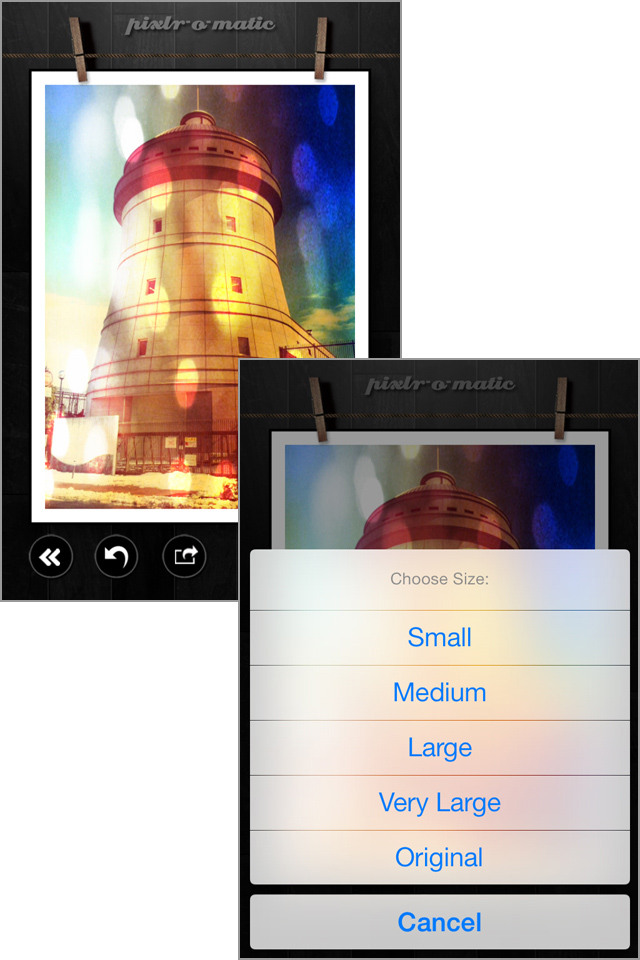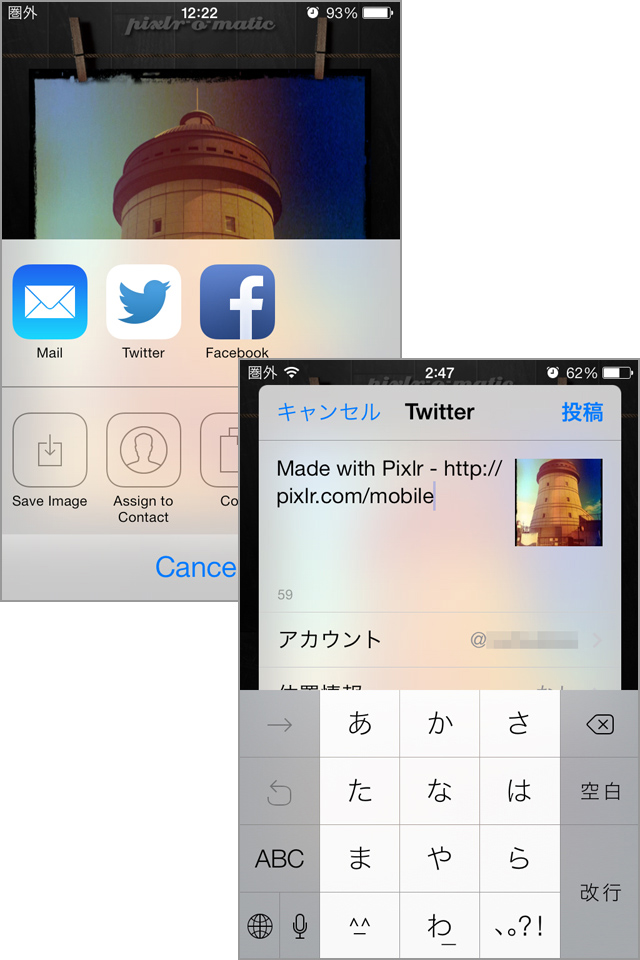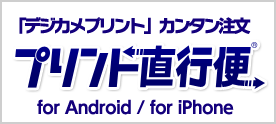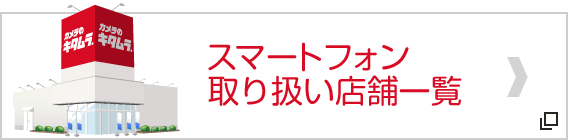レトロ系エフェクトでスタイリッシュな写真加工ができるカメラアプリ!「Pixlr-o-matic」
2014.02.20 UP

Pixlr-o-matic
¥無料
印象的な写真を簡単に作りたいときに役立つのは、フィルタ加工系のカメラアプリですよね。今回ご紹介するのは、スマートフォンでトイカメラ風の写真を楽しめるアプリ「Pixlr-o-matic」。色調エフェクト、ライトエフェクト、フレームの3種類を選ぶだけで、撮影した写真にレトロでスタイリッシュな加工を加えることができます。トイカメラファン必見のアプリです!
- こんな時にオススメ
-
| カテゴリ | iPhone,iPad:写真/ビデオ Android:写真 |
|---|---|
| 更新 | iPhone,iPad:2013.09.18 Android:2012.12.19 |
| サイズ | iPhone,iPad:20.2MB Android:6.5MB |
| 言語 | 英語 |
| 販売業者 | Autodesk © Autodesk Inc. |
| 条件 | iPhone,iPad:iOS 5.1 以降。iPhone、iPad および iPod touch 対応。 iPhone 5 用に最適化済み Android:Android 2.1以上 |
写真にエフェクトをかけよう!
今回はiPhone版で解説しますね。アプリを起動すると、[snapshot][upload]を選択する画面が表示されます。その場で撮影する場合は、[snapshot]を、スマートフォンに保存されている写真を使う場合は、[upload]をタップしましょう。
[snapshot]を選択すると、撮影画面が表示されます画面左上のフラッシュマークのタップでフラッシュの[Auto] [On] [Off]の切り替え、画面右上のカメラマークをタップすると、メインカメラ/インカメラの切り替えができます。画面をタッチしてピントを合わせたら、シャッターをタップして撮影完了です。
[upload]を選択した場合は、スマートフォンに保存されている写真を選択して、編集画面に進みます。
編集画面では、画面左上の[トリミングマーク]をタップすることで、写真を正方形に切り抜くことができます。画面下部のメニューでは、フィルムのアイコンが[色調エフェクト]、ライトのアイコンが[ライトエフェクト]、フレームのアイコンが[フレーム]の選択です。エフェクトとフレームは、アイコンをタップしてから、左右にスワイプしながら選びましょう。
[色調エフェクト]は、[Aladin] [Amber] [Anne]など25種類。全体的にレトロな印象のエフェクトが多く用意されています。[snapshot]で撮影した写真に[Aladin]のエフェクトをかけてみました。元の写真に比べると、一気にレトロな雰囲気になりました!
残念ながらエフェクト効果は手動での微調整ができないので、自分の理想のエフェクトに近いものを選んでくださいね。
光の効果やフレームを重ねてオシャレに!
次は、ライトのアイコンをタップして、[ライトエフェクト]を使ってみましょう。[ライトエフェクト]は、[Beep] [Bocea] [Bubble]など30種類。フィルムの光漏れのようなエフェクトや、キラキラした光の粒が写り込んだようなエフェクトなどが用意されています。
エフェクトと同様、フレームも[Black] [Clean] [Cornered]など30種類から選べます。白や黒、模様入りのフレーム、アルバムに貼った写真のようなフレームなど、こちらもたくさんあって迷ってしまいますね。
エフェクトやフレームは重ねることができるので、自分好みの組み合わせを探してみてください。どんなエフェクトを使うか迷ったら、編集画面右上の[シャッフル]アイコンをタップしてみましょう。フィルタ系エフェクト、光効果系エフェクト、フレームをランダムに組み合わせて表示してくれます。素敵な組み合わせが見つかるかもしれませんね!
また、基本のエフェクト・フレームの他にも、有料ですが数多くのフィルタが用意されています。各エフェクト・フレーム選択画面の一番右の[More]をタップ、または画面右上の[フィルム+]のマークをタップすることで、他の有料フィルタをダウンロードする画面が表示されます。
重ねたエフェクトやフレームを解除したいときは、選択画面一番左の[None]を選択してください。元に戻そうとして、メニューの一番左の[←]アイコンをタップすると、これまで加工した内容は保存されず、すぐにメニュー画面に戻ってしまうので要注意です。
気に入った加工ができたら、メニュー右端のフロッピーアイコンをタップして保存しましょう。画面下部の[≪]アイコンをタップすると編集画面に、[←]アイコンをタップするとメニュー画面に戻ります。一番右のアイコンが保存のためのサイズ選択メニューです。タップすると、[Choose Size]が表示され、[Small] [Medium] [Large] [Very Large] [Original]の3種類から保存する画像のサイズを選択できます。メールで送信するときには[Small]、画質重視の場合は[Very Large]など、用途によって保存サイズを選ぶことができて便利ですね!
加工した写真は簡単に共有できます!
保存する写真のサイズを選択すると、共有・保存のメニューが表示されます。[Mail] [Twitter] [Facebook]への共有、[Save Image]でスマートフォン本体に保存できます。また、[Assign to Contact]では、「Pixlr-o-matic」で加工した写真を連絡先のアイコンに設定することができます。[Copy]で写真のコピー、プリンターを接続している場合は、[Print]を選択してプリンターへ送信することもできます。おしゃれな写真ができたら、SNSで共有してみましょう。
「Pixlr-o-matic」は、レトロな色調や光の効果での加工が得意なアプリで、エフェクトの種類も多く、さらに操作もシンプルという、とても魅力的なカメラアプリです。無料で使えるエフェクト・フレームだけでも85種類、もっと使いこなしたいユーザー向けに、有料ながら追加できるエフェクトの種類も豊富です。懐かしさを感じる写真が好きな方には文句なしにおすすめです!
ところで、この「Pixlr-o-matic」を開発しているAutodeskさんのアプリ、これまでにもスマホト.jpでいくつか紹介しているんです。「Pixlr-o-matic」と同じカメラアプリの『本格的な写真加工が簡単にできる!覚えきれないほどの高機能フォトアプリ「Pixlr Express」』と、おすすめアプリでご紹介した『自分の部屋に家具を置く、シミュレーションができるアプリ「Homestyler Interior Design」』です。今回の「Pixlr-o-matic」と合わせてぜひチェックしてみてくださいね!
アプリをダウンロード
- ※アプリ情報は掲載時のものです。
- ※アプリの使用は自己責任でお願いします。
- ※価格はすべて税込です。